1. 환경설정

* 3ds Max 2014 이후부터 이미지 파일 형식에 따라서 자동 (Automatic) 감마 적용이 되어 저장이 된다.
- 비트맵 파일을 로드할 때 파일에 감마 값이 포함되어 있으면 3ds Max 에서 해당 값을 사용, 그렇지 않으면 파일 형식의 비트 심도를 기반으로 감마를 적용 ( 8비트 및 16비트 파일 형식의 경우 2.2 / 부동 소수점 또는 로그 파일 형식의 경우 1.0 으로 비트맵 파일을 불러오거나 저장된다. )
감마 상태를 알수 없으므로 다음 스크립트를 이용하여 확인하거나 적용한다.
fileingamma 이미지 적용시 감마 상태 확인 할때
fileingamma=1.0 이미지 적용시 1.0 상태의 감마를 적용 할때 (또는 2.2 숫자만 바꾸어 줌)
fileoutgamma 이미지 저장시 감마 상태 확인 할때
fileoutgamma=1.0 이미지 저장시 1.0 상태의 감마를 적용 할때 (또는 2.2 숫자만 바꾸어 줌)
이렇게 하는 이유는 귀찮은 일이지만 예전 같이 설정 값이 보이지 않고 감마 설정은 맥스 파일에 종속이 되기 때문에 확인 절차가 필요하다.
(Reset 을 눌러주지 않고 바로 다음 장면을 불러올 때 이전의 장면에 있던 감마값과 불러오는 장면의 감마값이 같으면 불일치 대화상자가 안뜸
그래서 현재 감마값이 무엇인지 모르는 혼란이 온다. https://3dsmaxman.tistory.com/70 3번 참고한다.)
참고로
Preference 설정 > Enable Gamma/Lut Corretion 의 사용과 Gamma = 2.2 스크립트로 접근하는 방법
IDisplayGamma.colorCorrectionMode = #gamma ----> 선택 #LUT , #gamma , #none
IDisplayGamma.gamma = 2.2
■ 관련 스크립트 프로그램
* gammasettings.mcr :
http://www.scriptspot.com/3ds-max/scripts/gamma-settings-for-3ds-maxdesign-2014
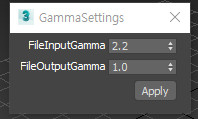
* AvizStudioTools의 AColorManager
http://www.avizstudio.com/tools/acolormanager/
■ 감마값 저장 위치
자신의 사용 환경 UI에 따라 마지막 폴더 위치는 다름.
C:\Users\사용자계정이름\AppData\Local\Autodesk\3dsMax\맥스버젼\ENU\en-US\defaults\MAX
CurrentDefaults.ini
=====================================================================================================
2. 출력 ( Output )
* 렌더링때 감마 (감마 2.2)를 적용하고 이미지를 1.0으로 내보내기
1. 스크립트 명령창에 fileoutgamma=1.0 사용하여 이미지 저장시 감마 1.0 을 적용
2. Color mapping> Gamma: 2.2
3. Color mapping 에서 모드는 Color mapping and Gamma 상태
4. VFB 의 sRGB 버튼은 비활성화.
5. 이미지 저장 대화상자에서는 Automatic(Recommended) 유지
* 렌더링 작업이 끝난 뒤 이미지를 2.2로 내보내기
1. 스크립트 명령창에 fileoutgamma=2.2 사용하여 이미지 저장시 감마 2.2 를 적용
2. Color mapping> Gamma: 2.2
3. Color mapping 에서 모드는 Color mapping only (no Gamma) 상태
4. VFB 의 sRGB 버튼은 활성화.
5. 이미지 저장 대화상자에서는 Automatic(Recommended) 유지
위 두가지 방법 중 하나를 선택하여 사용하면 된다.
출처: http://www.learnvray.com/demo/gamma-extra/
==================================================================================================
3. 입력 ( Input )
● 텍스쳐
File 메뉴 > View Image File 에서 Info 로 텍스처의 감마값을 확인할 수 있다. 확인이 안되는 경우 'N/A'로 표시된다.

감마 1.0을 적용해야 하는 경우
- 정확한 픽셀값을 사용해야하는 Black & White Map (예를 들어 Bump map)
- Displacement, Bump, roughness, anisotropy, normal map등
- EXR 또는 HDR 같은 리니어 32비트 컬러 이미지
이들은 bitmap에서 불러올때 override : 1.0 을 설정해야 한다.
텍스쳐의 역감마가 필요한 경우 아래 두가지 방법중 하나를 선택하여 사용한다.
( 결과치는 계산식으로 255*((old/255)^2.2) 식으로 해서 얻은 값과 동일하다.)
Vraycolor Map
*vray next (4.0) 버젼 이후 Gamma Correction 파라메터가 숨겨졌다.
VrayColor맵에는 기본적으로 감마 보정이 적용된 상태이다.
다음 스크립트 명령을 사용하면 기존 숨겨져 있던 Gamma Correction 파라메터에 접근할 수 있다.
m = VRayColor ()
m.gamma_correction = 0
그런 후 새로 Vraycolor Map 을 만들어서 사용해본다.
옵션변경은
m.gamma_correction = 0 은 none
m.gamma_correction = 1 은 Specify (감마값 2.2)
Color Correction Map
Color Map (3dsmax2017이상, Mental Ray의 Gamma & Gain map 과 같음 )
● Color
외부 프로그램이나 맥스내에서 컬러 8비트 정수(0~255)를 부동소수점 (0~1)로 변환 하고자 할때.
'스포이드 툴'과' color Clipboard'를 활용한다. (계산식으로는 old/255 가 된다.)
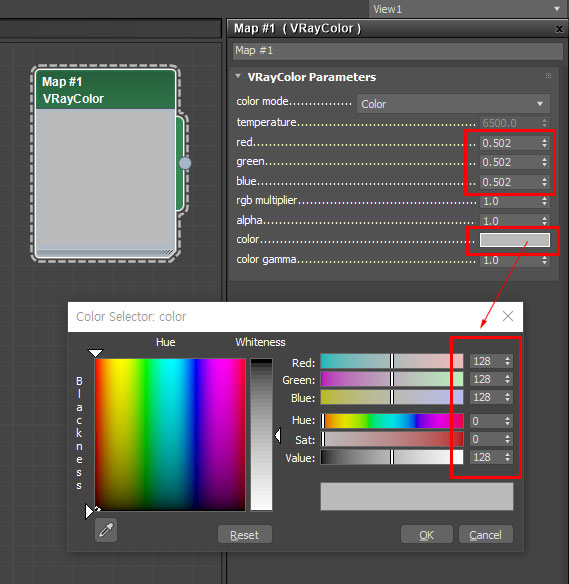
출처:
http://viscorbel.com/making-sense-of-textures-in-gamma-2-2-workflow/
http://vizguy.com/resources/linear-workflow/
=============================================================
* 장면안의 모든 Bitmap의 감마 변경하기 ( 마지막 gamma = 수치변경)
기본 3ds Max Bitmap :
for tmap in (getClassInstances BitmapTexture) do
tmap.bitmap = openBitmap tmap.bitmap.filename gamma:#auto
CoronaBitmap:
for tmap in (getClassInstances CoronaBitmap) do
tmap.gamma = -1.0
https://coronarenderer.freshdesk.com/support/solutions/articles/5000515647-how-to-configure-gamma-
참고)
● 구버젼: https://3dsmaxman.tistory.com/136
● 포토샵과 3ds max 컬러 동일하게 하기 : https://3dsmaxman.tistory.com/414
● 관련 스크립트: https://3dsmaxman.tistory.com/273
'Renderer > Vray' 카테고리의 다른 글
| Vray에서 NVDIA vMaterials 을 사용하기 (0) | 2017.08.08 |
|---|---|
| VRay Benchmark (0) | 2017.05.26 |
| 과거 버젼에서 vray 3.3 버젼으로 파일을 열때 경고 메세지 (0) | 2016.04.23 |
| 숨겨진 vray Physical Camera , VRay Exposure Control 활성화 (0) | 2016.03.31 |
| vray properties 가 안보일때 (0) | 2016.03.31 |









댓글